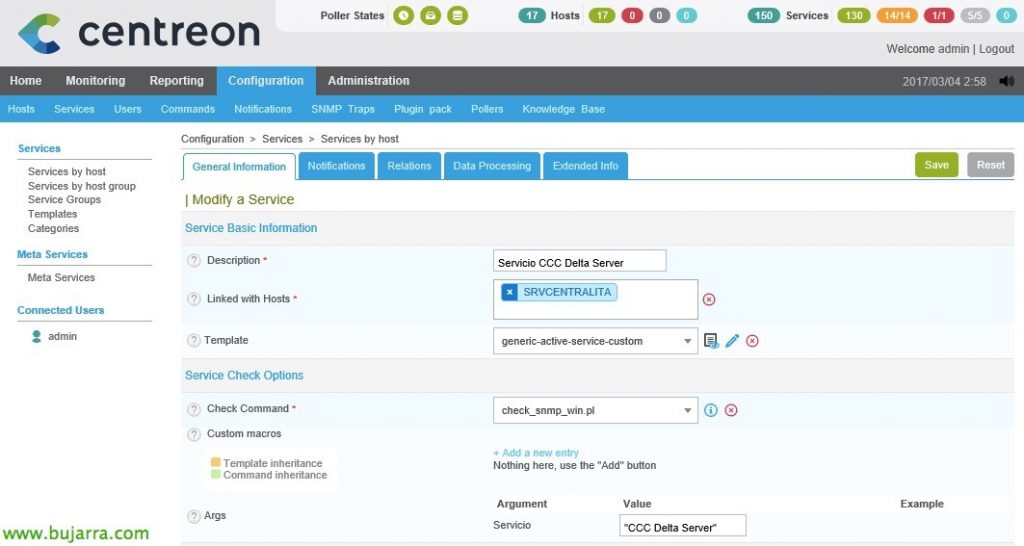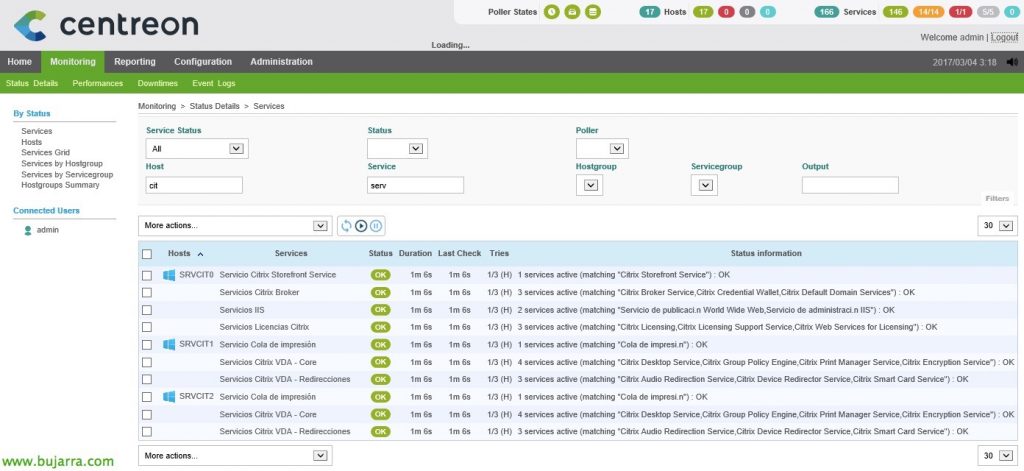Nagios – Analyse des services Windows
Une fois que nous avons surveillé nos ordinateurs Windows, Peut-être sommes-nous intéressés à surveiller quelque chose d’aussi critique que les services qu’ils offrent, Non? Aussi, via SNMP, nous pourrons consulter si les services SQL, Exchange ou tout autre service sur lequel votre ordinateur est installé est en panne ou en panne.
Si vous avez manqué l’article sur la surveillance d’un ordinateur Windows, qu’il s’agisse d’un serveur ou d’un, Veuillez examiner Ce document, comment SNMP peut obtenir des informations de votre part!
Pour ce faire,, ce sera aussi simple que de créer la commande et le service, puis de l’associer à l’hôte Windows. Dans le cas de la, depuis “Configuration” > “Commandes” > “Ajouter” (Ou nous dupliquons l’un). Et nous créons la commande avec laquelle Nagios doit s’exécuter pour surveiller si le service Windows spécifique est opérationnel. Nous allons utiliser le script check_snmp_win.pl qui se trouve dans le répertoire du plugin Nagios, C’est très simple, Il suffira de le passer avec '-n’ le nom du service Windows à surveiller, nous laissons donc cela comme argument, laissant ainsi la 'ligne de commande':
[Code source]/usr/lib/nagios/plugins/check_snmp_win.pl -H $HOSTADDRESS$ -C $_HOSTSNMPCOMMUNITY$ -n $ARG 1$[/Code source]
N’oubliez pas d’appuyer sur “Décrire les arguments” pour remplir l’argument 1 et mettez quelque chose comme 'Services Windows'.
Pas mal, Une fois la commande créée, Nous le savons déjà, allons au service et nous pourrons en créer autant que nécessaire pour surveiller tous les services de nos ordinateurs Windows. Dans cet exemple, je surveille un service appelé 'CCC Delta Server’ qui est élevé au sein d’une équipe spécifique, Il suffira de passer le nom du service entre guillemets avec des guillemets doubles à l’argument “. Nous pourrons séparer avec des virgules ',’ ajouter d’autres services Windows et les regrouper tous ensemble. Par exemple, SQL Services et nous y mettons le service de base de données, Navigateur, Agent…
Important: Si le service comporte un caractère étrange, par exemple une parenthèse, ou un accent parmi d’autres, nous pouvons remplacer cette commande par un point ».’ et l’utiliser comme joker, Ainsi, nous n’aurons pas d’erreurs étranges!
Et rien, L’habituel, Une fois que les services dont nous avons besoin ont été créés, Nous pouvons maintenant enregistrer la configuration comme d’habitude. Je résume les étapes parce que je sais que vous savez comment faire 😉 . Il s’agirait de “Configuration” > “Sondages” > “Exporter la configuration”, Nous vérifions les vérifications pour générer la configuration, Exporter des fichiers & redémarrer le service Moteur, Nous appuierions sur “Exportation”.
Si l’on devait revenir à la vue de la surveillance, nous verrions déjà nos services Windows vérifiés, dans l’image, vous pouvez voir certains services Citrix surveillés. Cela ne fait que commencer!!! Nous verrons plus en profondeur un autre type de surveillance, Tout cela est une bonne base pour que l’organisation soit quelque peu surveillée, Mais nous avons encore beaucoup de travail et beaucoup de personnalisation.